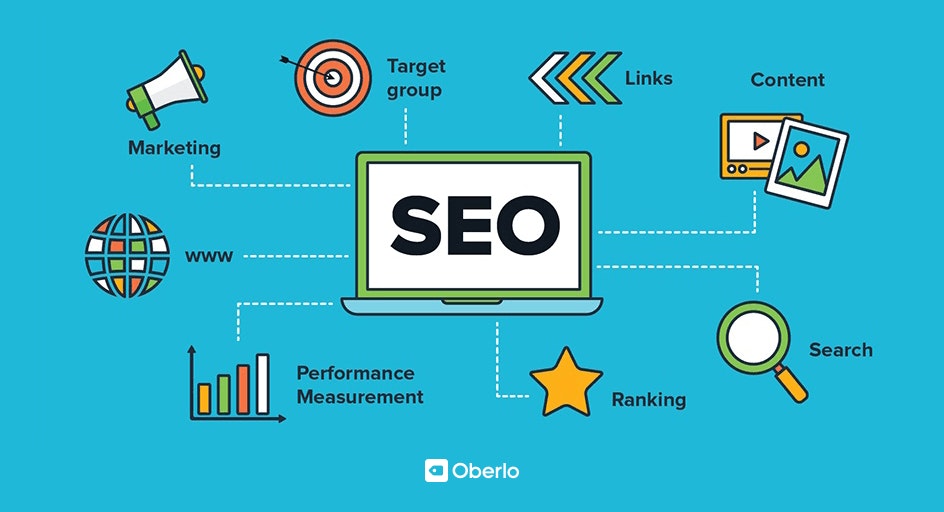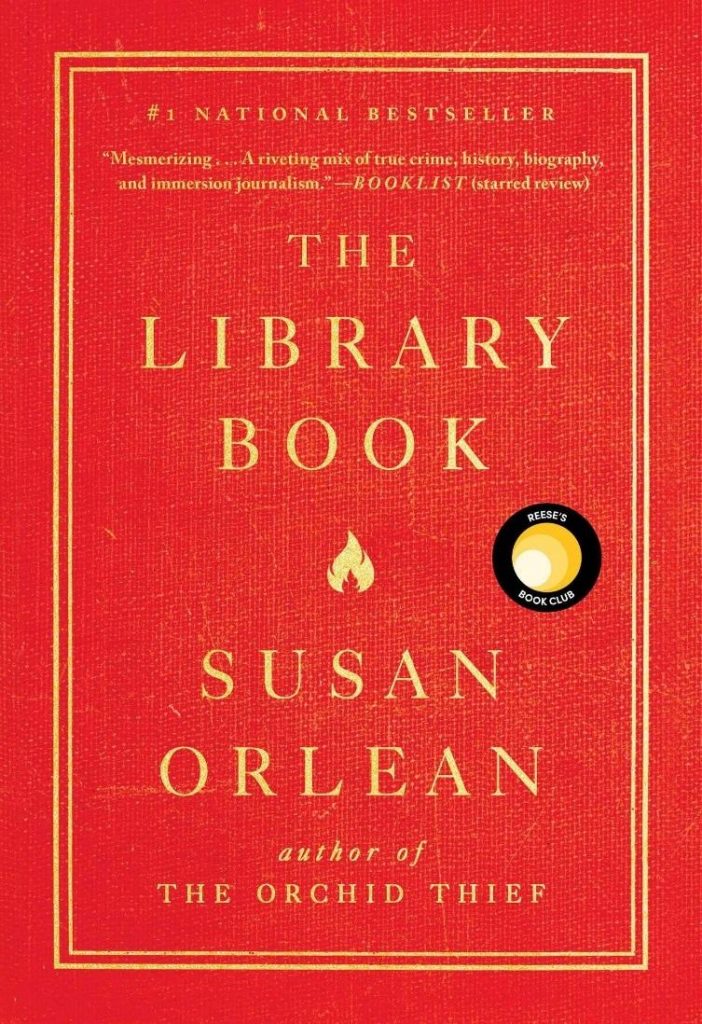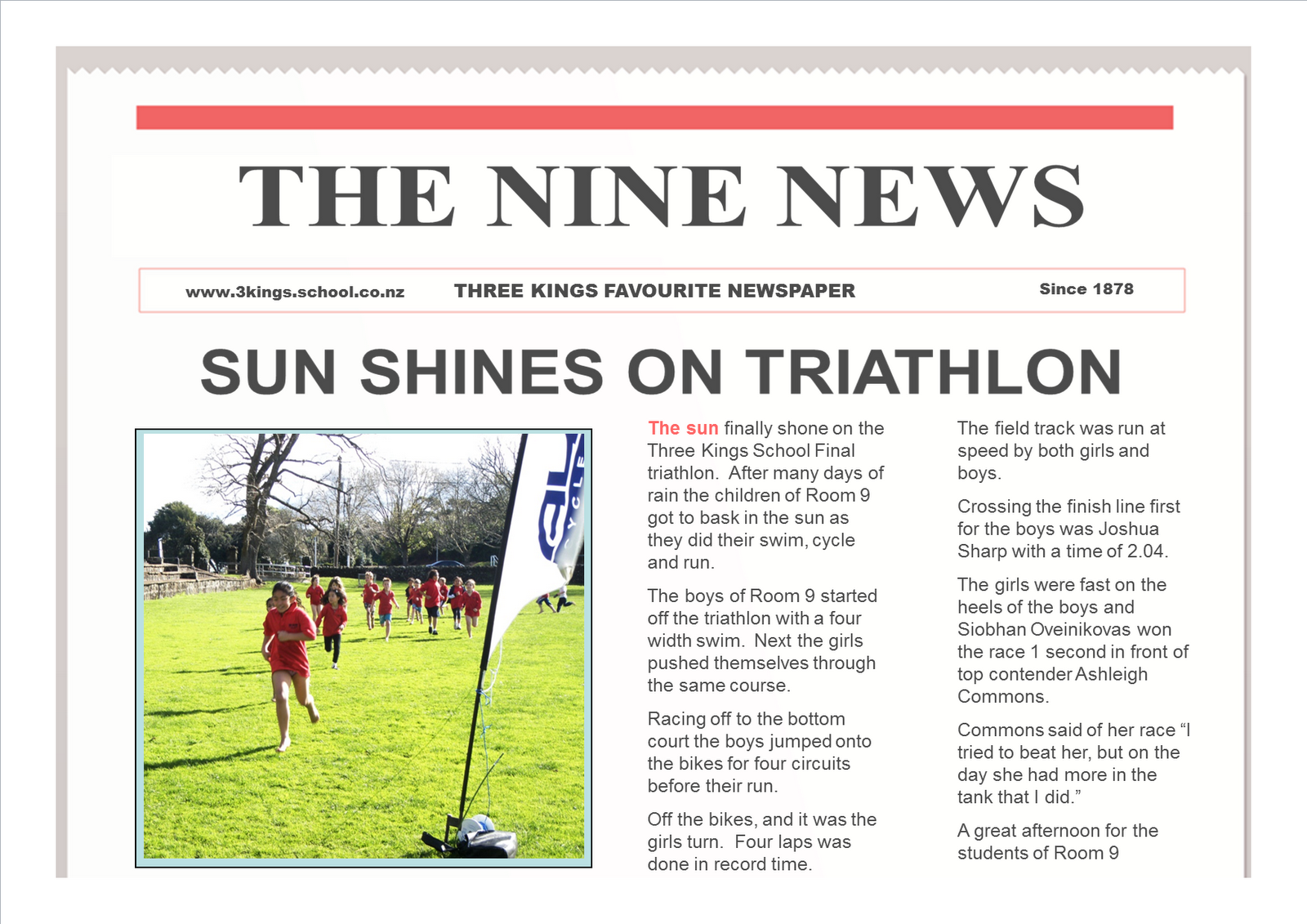انتقال فایل ها بین سرور مجازی و رایانه شخصی ممکن است از طریق روش های مختلفی انجام شود. در این پست امیدواریم با آموزش نحوه انتقال فایل ها از سرور خصوصی مجازی (VPS) به کامپیوتر و بالعکس، برای شما مفید باشد.
در ابتدای این پست باید در خدمت دوستان وفادارمان باشیم:
این فرض نادرست است که انتقال یک فایل از یک سرور مجازی به سیستم منجر به کپی با سرعت بالا از فایل می شود.
اگر سرور مجازی ویندوز سفارش خرید نکرده اید به این لینک کلیک کنید.
سرعت انتقال داده بین یک سرور خصوصی مجازی و یک کامپیوتر یا برعکس، مستقیماً با سرعت دانلود و آپلود داده ها از و به اتصال اینترنت شما متناسب است.
تکنیکی که برای انتقال فایل ها از یک سرور خصوصی مجازی به یک کامپیوتر شخصی و بالعکس یاد خواهید گرفت، مزایای زیادی دارد که در ادامه با جزئیات بیشتر به آنها خواهیم پرداخت.
با چند کلیک، می توانید یک فایل را در دسترس قرار دهید.
- – نیازی به تنظیمات خاصی نیست.
- – نیازی به نصب نرم افزار اضافی نیست.
- … و غیره.
البته علاوه بر فواید، معایبی هم دارد که باید به آنها توجه کرد.
روش اول برای انتقال فایل از سرور مجازی ویندوز به کامپیوتر – Copy And Paste
شما می توانید به راحتی فایل موردنظر خود را کپی کرده و در سیستم عامل خود پیست کنید. تنها مشکلی که در این روش وجود دارد این است که امکان انتقال فایل ها با حجم بالا وجود ندارد. برای مثال شاید انتقال فایل با حجم بیش از ۲۰ مگابایت امکانپذیر نباشد زیرا سرعت انتقال در این روش بسیار پایین می باشد.
روش دوم برای انتقال فایل از سرور مجازی ویندوز به کامپیوتر – Local Resources
شما می توانید قبل از اتصال برخی ابزار را داخل سرور مجازی خود به اشتراک بگذارید. برخی از این ابزار عبارت اند از میکروفون، کلیپبورد، درایو ها و برخی ابزار دیگر. برای انجام این کار نرم افزار اتصال به سرور مجازی ویندوز را باز کنید. در برگه Local Resource گزینه More را بزنید و در پنجره باز شده تیک گزینه Driver را بزنید.
در صورت استفاده از سیستم دانلود و آپلود، با ایجاد لینک در سرور، امکان توقف و از سرگیری دانلودها را خواهید داشت و در هنگام قطع و وصل مجدد اینترنت مشکلی نخواهید داشت. اما ممکن است در صورت قطع مکرر فرآیند، فایل با موفقیت منتقل نشود.
نحوه انتقال فایل ها از یک سرور خصوصی مجازی به رایانه شخصی و بالعکس را در بخش های بعدی به شما نشان خواهیم داد.
آموزش انتقال داده ها از سرور خصوصی مجازی به رایانه شخصی و بالعکس
1- ابتدا عبارت Remote Desktop Connection را با جستجو در منوی Start یا قسمت جستجوی مرورگر باز کنید.
شما می توانید با استفاده از کلیدهای ترکیبی WinKey + R، سپس تایپ mstsc و فشار دادن کلید Enter، پنجره run را اجرا کنید.
2- پس از راه اندازی پنجره Remote Desktop، آدرس IP سرور مجازی خود را وارد کرده و از منوی کشویی در پایین پنجره گزینه Show Options را انتخاب کنید.
نحوه انتقال فایل ها از سرور خصوصی مجازی به رایانه شخصی و بالعکس – RDC را باز کنید.
3. از منوی کشویی که در پنجره جدید ظاهر می شود، تب Local Resources را انتخاب کنید.
4. به پایین پنجره رفته و بر روی گزینه more کلیک کنید.
آموزش انتقال داده ها از سرور خصوصی مجازی به رایانه شخصی و بالعکس – امکانات اضافی
5. درایو مورد نظر را با انتخاب آن از منوی کشویی Drives انتخاب کنید.
آموزش نحوه انتقال داده ها از سرور خصوصی مجازی به رایانه شخصی و بالعکس – دیسک مورد نیاز را انتخاب کنید
6- برای اتصال به VPS خود، پس از بسته شدن پنجره more، بر روی “Connect” کلیک کنید.
وقتی وارد سرور مجازی خود می شوید، می بینید که دیسک های مناسب به پوشه My Computer شما اضافه شده است.
آموزش انتقال داده ها از سرور خصوصی مجازی به رایانه شخصی و بالعکس – افزودن دیسک به سرور خصوصی مجازی
اکنون میتوانید فایلهای خود را به دیسکهای دیگر منتقل کنید، درست همانطور که در یک ماشین محلی انجام میدهید.
امیدواریم اطلاعات این راهنما در مورد انتقال فایل ها از VPS به رایانه شخصی و بالعکس برای شما مفید بوده باشد.
منابع : آسام سرور